La maggior parte delle persone ama ascoltare della musica mentre lavora sui propri laptop o svolge altre attività. Ma diventa fastidioso quando le tue cuffie iniziano a riprodurre ronzii. Quindi, invece di ascoltare buona musica, finisci per sentire ronzii che ti rovinano l'umore.
E per correggere il problema, generalmente giocherellate con i dispositivi. Spesso rimuovendo & ricollegando le cuffie. Tuttavia, trovi difficile individuare il problema. Ma ora non devi preoccuparti perché la tua soluzione è qui.
In questo articolo troverai risposte rapide per correggere il ronzio nelle cuffie. Insieme a questo, troverai anche le ragioni del tuo problema. Quindi, leggi questo articolo fino alla fine.
Parte 1: Perché c'è un Ronzio Nelle Tue Cuffie?
Poiché stai cercando una soluzione per correggere il ronzio nelle cuffie Bluetooth e Android, diventa imperativo trovare la causa del fastidio.
Perché solo così potrai trovare la soluzione migliore. Alcuni apparenti motivi creano fastidiosi rumori nelle tue cuffie.
Qui se conosci la causa iniziale, cambierà il tuo modo di affrontare il problema del rumore delle cuffie. Inoltre, ti libererai del tuo problema con la soluzione corretta.
Di seguito menzionerò alcuni dei motivi più comuni per i ronzii delle cuffie.
- In primo luogo, potrebbe essere per il fatto che le tue cuffie non sono collegate correttamente. Per esempio, il cavo delle cuffie potrebbe essere scollegato o allentato.
- Potrebbe esserci qualche problema con la porta ausiliaria del dispositivo.
- Se ci fosse qualche altra interferenza del dispositivo elettronico, allora causerà dei problemi. Il suono inizierà a tremare.
- Inoltre, i driver del tuo dispositivo dovrebbero essere aggiornati per una migliore esperienza sonora.
- Puoi anche trovare problemi con le impostazioni audio del tuo dispositivo.
- Inoltre, se gli altoparlanti delle tue cuffie vengono danneggiati, ci saranno dei ronzii.
Parte 2: Come Correggere il Ronzio nelle Cuffie?
Se tu avessi dei problemi con le cuffie, prova queste soluzioni. Qui ho indicato le migliori soluzioni per correggere il ronzio nelle cuffie Bluetooth -
Soluzione 1: controlla i cavi delle cuffie
Per prima cosa, puoi controllare il cavo delle cuffie per vedere se stiano facendo del rumore o qualcos'altro. Inoltre, non dimenticare di controllare la porta del tuo dispositivo.
Per controllare le cuffie, puoi usare con il tuo dispositivo delle altre cuffie. Per esempio, se le seconde cuffie non facessero rumore, significherebbe che c'è un problema con il cavo delle tue cuffie. E per controllare la porta, puoi usare le cuffie su un altro dispositivo. Quindi, se le cuffie smettono di emettere un ronzio, vedrai che il sta nella problema con la porta.
Nota: se il ronzio non si interrompesse in entrambi i casi, il problema è nel file audio.
Per riparare il tuo file audio, puoi adottare una soluzione rapida: Wondershare Riparalo. Parlando di questo meraviglioso strumento, è una potente soluzione che aiuta a ripristinare i tuoi file. Se tu avessi un file audio o video corrotto, danneggiato o rotto, puoi risolverlo con questo strumento. Inoltre, è facile usare lo strumento Wondershare Repairit. Puoi usare il sistema Windows o MAC e puoi avviare questo strumento in entrambi gli ambienti.
Le caratteristiche principali di Wondershare Repairit sono:

-
Ripara l’audio danneggiato con tutti i livelli di danneggiamento, come audio non funzionante, audio ritagliato, audio ronzante, audio rimbombante, audio sibilante, audio non sincronizzato, ecc.
-
Ripara audio di diversi formati, inclusi MP3, M4A, FLAC, AAC, WAV, ecc.
-
Ripara audio danneggiati o corrotti da più dispositivi: registratore vocale portatile, software di registrazione, apparecchi di ripresa, SD card, telefoni, dischi rigidi, unità flash USB, ecc.
-
Compatibile con PC Windows, Mac OS e supporta il trasferimento/condivisione da PC a dispositivo mobile.
Tutto quel che devi fare sono tre rapidi passi. Ma prima, non dimenticarti di avviare lo strumento sul tuo dispositivo.
Passi per Usare Wondershare Repairit:
Per riparare i tuoi file con Wondershare Repairit, devi solo eseguire tre rapidi passi:
Passo 1: carica i tuoi file audio.
Prima di tutto, devi scegliere il tipo di file. Ora hai problemi con i tuoi file audio. Pertanti, puoi fare clic sull'opzione "Riparazione Audio" & caricare il file. Premi il tasto blu "Aggiungi+". Con questo, puoi caricare file in diversi formati come MP3, MP4, AAC, FLAC, WAV, ecc.
Una volta completato il processo di caricamento, puoi vedere i dettagli dei tuoi file caricati. Le informazioni includeranno il nome del file, la dimensione del file, il percorso del file, ecc.

Passo 2: ripara i file audio.
Ora devi premere il tasto "Ripara" che appare nell'angolo in basso a destra. Poi, devi aggiungere un campione audio in buone condizioni che deve avere lo stesso formato audio.

Passo 3: anteprima & salva.
Dopo alcuni secondi, vedrai il completamento del processo di riparazione dell'audio. E puoi vedere i risultati sullo schermo. Verrà mostrato lo stato "Completato" con un segno di spunta verde. Ora puoi fare clic sul tasto "Anteprima" per verificare la qualità dell'audio. E scoprirai che il tuo problema è risolto.

Qui per riparare i file audio sul sistema MAC, puoi seguire gli stessi passi.
Soluzione 2: Eliminazione delle Interferenze Elettroniche
Se ci fosse un altro dispositivo attivo vicino alle cuffie, inizierà a creare un ronzio. Quando trovi un dispositivo attivo nelle vicinanze, puoi provare a spegnere quel dispositivo. Qui prova anche a scollegare le prese di altri dispositivi nelle vicinanze & spegnere il dispositivo principale. Poi, riaccendi il dispositivo, collega le cuffie e testa il suono. Se la fonte del problema fosse un'interferenza elettronica, il ronzio si interromperà dopo questo processo. Altrimenti, puoi provare altri metodi.
Soluzione 3: Risoluzione dei Problemi Hardware
Potrebbero esserci dei problemi con il tuo dispositivo hardware. Così, per correggere il ronzio nelle cuffie, puoi anche provare un metodo di risoluzione dei problemi. Questo ti aiuterà a trovare e correggere il tuo problema con le cuffie.
Devi controllare il cavo delle cuffie e porte provandole con altri dispositivi. Quindi puoi anche provare questo con i tasti del volume alzando il suono che non va. Con questo, saprai se il suono funziona.
Soluzione 4: Aggiorna il Sistema Windows
Il metodo seguente consiste nell'aggiornare il file windows. Per far questo, non devi aggiornare i tuoi programmi Windows in totale. Ma potresti solamente reinstallare i driver audio. Per fare ciò, controlla gli aggiornamenti. Se ce ne fossero, inizia con il processo del download. Dopo aver terminato l'installazione, controlla ancora una volta il suono delle cuffie.
Soluzione 5: Configurazione delle Impostazioni Audio
Il metodo successivo che puoi adottare è configurare le impostazioni audio del tuo dispositivo. Prima di ciò devi verificare che tipo di cuffie hai.
Queste potrebbero essere di due tipi: cuffie con jack di uscita & cuffie con entrambi i jack di uscita/ingresso. Se avesse entrambi i jack di uscita/ingresso, puoi qui silenziare il dispositivo microfono. In questo modo, puoi limitare i rumori di interruzione che creano ronzio. Inoltre, puoi regolare le impostazioni "Uscita Audio" in base alle tue esigenze.
Soluzione 6: Risoluzione dei Problemi Relativi alle Porte Ausiliarie
Un altro problema potrebbe essere creato con la porta ausiliaria del tuo dispositivo. E la ragione è generalmente considerata l'ossidazione. Per eliminare questo tipo di problema, devi pulire le porte di tanto in tanto.
Per pulire le porte ausiliarie del tuo dispositivo, puoi usare un cotton fioc imbevuto di alcool. Strofina molto delicatamente il cotton fioc imbevuto all'interno delle porte ausiliarie. E la durata di questo processo non dovrebbe superare i 30 secondi.

Soluzione 7: Disattiva il Miglioramento Audio
Per correggere il ronzio nelle cuffie, potresti anche provare a disattivare il miglioramento dell'audio. Per far questo, puoi seguire i passi che seguono:
- Vai al "Pannello di Controllo". Aprilo.
- Scegli Hardware & Suono.
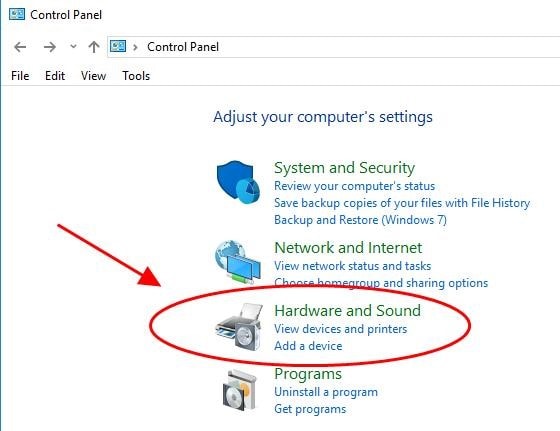
Quindi fai clic su Suono.
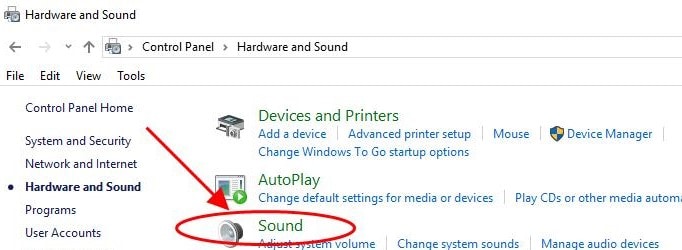
Qui scegli il nome del tuo dispositivo audio.
Quindi scegli "Proprietà".

- Ora vai all'opzione "Avanzate".
- Qui, devi deselezionare "Abilita Miglioramento Audio".
- Fai clic sul tasto "Applica".
- E poi premi "OK".
Questo potrebbe aiutarti a correggere il ronzio nelle cuffie.
Parte 3: Suggerimenti per Evitare che le Cuffie Ronzino
Problemi hardware e problemi tecnici del software generalmente sorgono senza alcun preavviso. Lo stesso è lo scenario con le tue cuffie, il tuo dispositivo e anche i tuoi file audio. Per correggere questi problemi, sono già state fornite diverse soluzioni. A parte questo, ecco alcuni preziosi consigli per evitare che le tue cuffie ronzino.
- La prima cosa che puoi provare è pulire il jack delle cuffie e le porte tutti i giorni. Ciò impedirà l'aggiunta di materiali polverosi sul dispositivo. Con questo, puoi controllare che le tue cuffie non vengano danneggiate.
- Poi devi continuare a controllare i cavi delle cuffie, in quanto sono più vulnerabili alla minaccia di essere danneggiati a causa del loro uso continuato nel tempo e se venissero danneggiati, generalmente portano a rumore statico.
- Inoltre, potresti anche pensare di rinnovare le tue cuffie se le usi da diversi anni.
L'uso di questi suggerimenti preventivi può aumentare la durata delle tue cuffie.
Conclusione
Qui, con l'aiuto di questo articolo, puoi correggere il problema del ronzio delle cuffie. Usa le tue cuffie adesso senza problemi con il cellulare o con un laptop. E se il problema persistesse, puoi risolverlo direttamente da solo in quanto ora conosci la radice del problema. Quindi, senza ulteriore aiuto, puoi correggere tutti i tuoi problemi con le cuffie. Ed allora, affidati a questa guida e saluta i problemi di rumore statico delle cuffie. Se cercassi ulteriori indicazioni, sentiti libero di comunicarcelo nei commenti qui di seguito!
Con le tue cuffie ascolta le belle voci, non i rumori!!!
 100% sicuro e download gratuito
100% sicuro e download gratuito
